PowerPoint-esitystä on käytetty laajasti liike-elämässä ja yliopistoissa ympäri maailmaa. Me kaikki tiedämme, että voimme luoda PowerPoint-esityksiä kuvien, musiikin, Web-sisällön, tekstin ja muun avulla. Vaikka tiedät kuinka tehdä PowerPoint askel askeleelta?
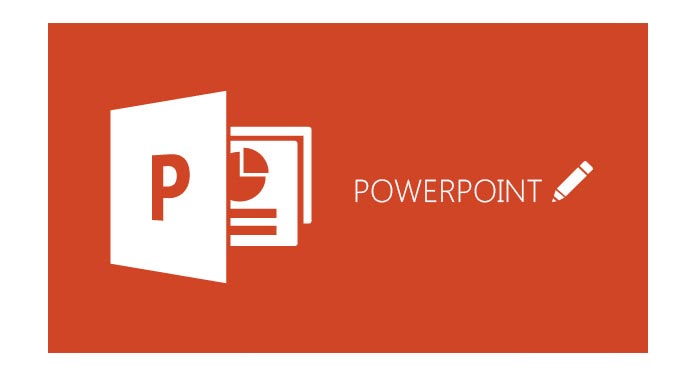
Haluatko muuntaa PowerPoint-esityksen videona? Et ole ainoa. Yksi vähän tunnettu temppu PPT-ohjelmistossa voi tallentaa PowerPoint-esityksen videona. Saatat kuitenkin huomata, että PPT-versiosi ei salli sinun tehdä sitä. Tässä viestissä osoitamme sinulle parhaan tavan luoda PowerPoint-esitys ja muuttaa PPT videona.
Jos et tiedä miten tehdä PowerPoint, tämän artikkelin ensimmäisessä osassa näytetään sinulle yksityiskohtainen opas prosessin näyttämiseksi.
Vaihe 1Käynnistä PowerPoint
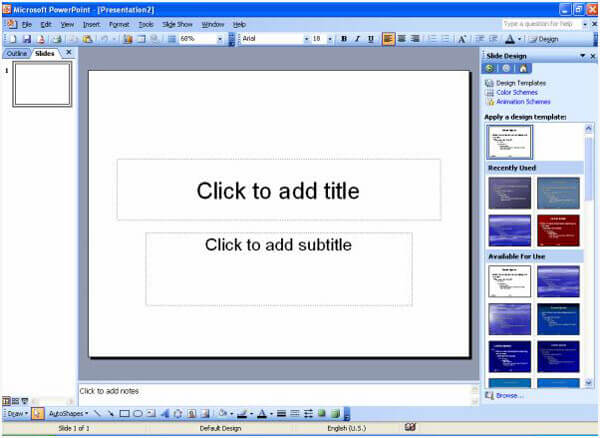
Avaa tietokoneesi PowerPoint-ohjelmisto ja valitse millainen asiakirja haluat luoda. Voit luoda tyhjän esityksen. Voit myös siirtyä näytön yläosassa olevaan Tiedosto-kohtaan ja napsauttaa "Uusi". Ruudun, jossa lukee "Uusi esitys", pitäisi näkyä näytön oikealla puolella.
Vaihe 2Lisää PowerPoint-teksti ja otsikko
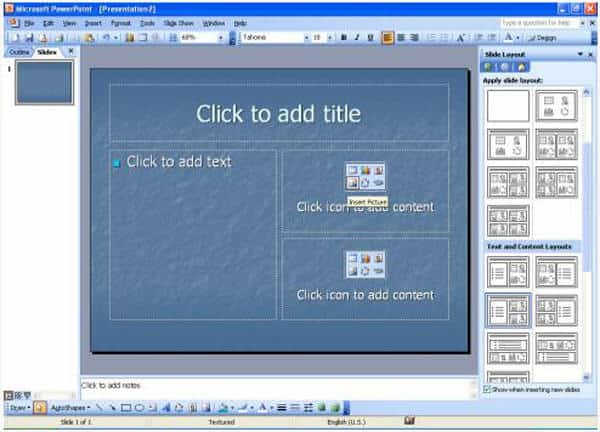
Napsauta "Napsauta lisätäksesi tekstiä" tai "Napsauta lisätäksesi otsikko" lisätäksesi teksti ja otsikko PowerPoint-esitykseen.
Vaihe 3Lisää kuva ja muu sisältö
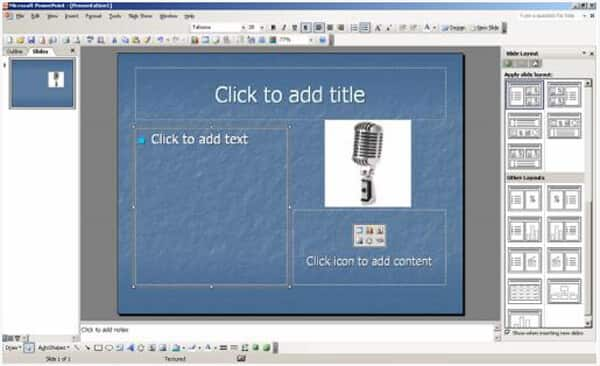
Napsauta "Lisää" yläluettelossa lisätäksesi kuvan, elokuvan tai äänitiedoston PPT: hen. Voit muuttaa kuvan kokoa napsauttamalla kuvaa. Kuvan ympärillä on sitten mustia viivoja pienissä kuplia tai laatikoissa nurkissa. Aseta hiiri kuplia tai laatikoita päälle ja napsauta. Pidä hiiren osoitinta alhaalla ja vedä kuva haluamaasi kokoon.
Vaihe 4Tee PowerPoint-esitys
Kun lisäät kaiken tarvitsemasi sisällön PowerPoint-tiedostoon, voit napsauttaa "Tiedosto"> "Tallenna nimellä" tallentaaksesi PPT: n tietokoneellesi.
Tässä esittelemme helpon tavan auttaa sinua tekemään PowerPoint-esityksen videon muuntamiseen. Lataa ammattilainen ensin ilmaiseksi ennen PowerPoint-opetusohjelman muuntamista videoksi PowerPoint Video Converter tietokoneeseen.
Vaihe 1Käynnistä PowerPoint to Video Converter

Lataa, asenna ja avaa tämä tehokas PowerPoint to Video Converter PC / Mac-tietokoneellesi. Valitse "Muunna videoiksi"
Vaihe 2Lisää PowerPoint-tiedosto

Napsauta "Lisää PPT-tiedosto (t)" -painiketta tuodaksesi muunnettavat PowerPoint-esitystiedostot.
Vaihe 3Tee videoasetukset

Tämä erinomainen PPT-videoiden muuntamisohjelma tarjoaa kaksi muuntamismuotoa, joista voit valita, "Auto Mode" ja "Advanced Mode".
Automaattinen tila: Anna PowerPoint-sivujen liukua automaattisesti asettamalla siirtymäajan.
Lisäasetukset: Toista PPT-tiedostoja manuaalisesti ja voit pitää / jättää huomioimatta / tallentaa kertomuksen PowerPointista.
Voit valita tarpeisiisi sopivat lähtövideomuodot, mukaan lukien MP4, AVI, WMV, MOV, M4V jne.
Vaihe 4Muunna PowerPoint videoiksi

Kun kaikki asetukset on tehty, voit napsauttaa "Käynnistä" -painiketta muuntaaksesi PowerPoint-videon. Vain muutama sekunti myöhemmin, alkuperäisestä PPT-tiedostosta tulee video. Lisäksi voit luottaa tähän PowerPoint-muunnimeen polttaaksesi PowerPoint DVD-levylle tai ISO-tiedostoon.
Tässä artikkelissa esitetään pääasiassa yksinkertainen tapa luoda PPT ja muuttaa PowerPoint-esitys videona. Jos etsit vain parasta tapaa muuttaa PPT videona, voit ladata tämän ilmaiseksi PowerPoint Video Converter ja kokeilla.

